Kako dokazati besedilo v tujem jeziku v Wordu 2016

V interesu kozmopolitizma vam Word 2016 omogoča delo s tujimi jeziki. Naučite se, kako vnesti in urediti besedilo v tujem jeziku, ter preveriti črkovanje in slovnico.
Word 2010 vam omogoča manipulacijo s celotnimi bloki besedila hkrati. Preden lahko z njim manipulirate, morate izbrati blok besedila, vendar ko ga označite, različni ukazi Worda vplivajo samo na besedilo v tem bloku.
Ko je blok označen, ga lahko kopirate v drug del dokumenta, da podvojite besedilo. Izvirni blok ostane nedotaknjen s to operacijo:
Označite blok.
Blok besedila lahko izberete na več načinov, na primer, da postavite kazalec miške v odstavek, ki ga želite izbrati, in trikrat kliknete.
Na zavihku Domov izberite orodje Kopiraj v območju odložišča.
Lahko pa uporabite običajno bližnjico na tipkovnici Ctrl+C za ukaz Kopiraj.
Nimate vizualnega namiga, da je bilo besedilo kopirano; ostane izbrano.
Premaknite kazalec za vstavljanje na mesto, kamor želite postaviti kopijo bloka.
Word vstavi blok v vaše besedilo in mu naredi prostor.
V območju odložišča izberite orodje Prilepi.
Lahko pa uporabite običajno bližnjico na tipkovnici Ctrl+V za ukaz Prilepi.
Blok besedila, ki ga kopirate, je vstavljen v vaše besedilo tako, kot da bi ga vtipkali sami.
Če želite premakniti blok besedila, izberite besedilo, nato pa ga izrežite in prilepite. Ta postopek je skoraj popolnoma enak kopiranju bloka, opisanemu v prejšnjem razdelku, čeprav v 2. koraku izberete orodje za izrezovanje namesto orodja za kopiranje (ali pritisnite bližnjico na tipkovnici Ctrl+X za ukaz Cut). V nasprotnem primeru so vsi koraki enaki.
Ne bodite prestrašeni, ko blok besedila izgine! To je rezanje v akciji; blok besedila se premika, ne kopira. Ko ga prilepite na svoje mesto, spet vidite blok besedila (kot je opisano v 4. koraku).
Ko prilepite besedilo v Word, se na koncu prilepljenega bloka besedila prikaže ikona Možnosti lepljenja. Ta gumb vam omogoča, da izberete oblikovanje za prilepljeni blok, ker lahko občasno blok vsebuje oblikovanje, ki je po prilepitvi videti precej grdo.
Če želite uporabiti gumb Možnosti lepljenja, ga kliknite z miško ali pritisnite tipko Ctrl na tipkovnici. Vidite meni možnosti. Preprosto pritisnite bližnjico na tipkovnici za možnost, ki jo želite uporabiti.
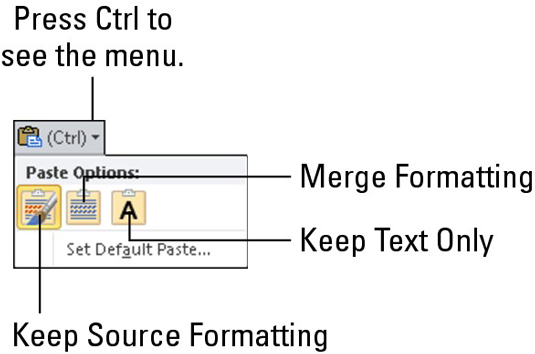
Možnosti lepljenja
| Bližnjica na tipkovnici | ime | Opis |
|---|---|---|
| K | Ohranite izvorno oblikovanje | Oblikovanje je v redu; ne naredi ničesar. |
| M | Spojite formatiranje | Preoblikujte prilepljeni blok tako, da bo videti kot besedilo , v katerega ste prilepljeni. |
| T | Ohrani samo besedilo | Samo prilepite besedilo - brez oblikovanja. |
Uporaba ikone Možnosti lepljenja je povsem neobvezna. Pravzaprav lahko nadaljujete s tipkanjem ali delom v Wordu in ikona se ukloni in izgine kot nek nebogljenik, ki je drzno prosil močno blondino, naj gre z njim ven, ona pa popolnoma ni prepoznala njegovega obstoja. Kot to.
Ko morate blok premakniti le na kratko razdaljo, lahko uporabite miško za vlečenje-premik ali vlečenje-kopiranje bloka. Ta funkcija najbolje deluje, ko premikate ali kopirate blok na lokacijo, ki jo lahko vidite neposredno na zaslonu. V nasprotnem primeru se pomikate po dokumentu z miško, medtem ko se igrate s bloki, kar je kot da bi poskušali zgrabiti jezno kačo.
Če želite kateri koli izbrani blok besedila premakniti z miško, samo povlecite blok: kazalec miške usmerite kamor koli v blokiranem besedilu, pridržite gumb miške in nato povlecite blok na novo lokacijo. Kopiranje bloka z miško deluje tako kot premikanje bloka, le da med vlečenjem pritisnete tipko Ctrl.
V interesu kozmopolitizma vam Word 2016 omogoča delo s tujimi jeziki. Naučite se, kako vnesti in urediti besedilo v tujem jeziku, ter preveriti črkovanje in slovnico.
Učinkovito filtriranje in razvrščanje podatkov v vrtilni tabeli Excel 2019 za boljša poročila. Dosežite hitrejše analize z našimi namigi in triki!
Reševalec v Excelu je močno orodje za optimizacijo, ki lahko naleti na težave. Razumevanje sporočil o napakah reševalca vam lahko pomaga rešiti težave in optimizirati vaše matematične modele.
Odkrijte različne <strong>teme PowerPoint 2019</strong> in kako jih lahko uporabite za izboljšanje vaših predstavitev. Izberite najboljšo temo za vaše diapozitive.
Nekateri statistični ukrepi v Excelu so lahko zelo zmedeni, vendar so funkcije hi-kvadrat res praktične. Preberite vse opise funkcij hi-kvadrat za bolje razumevanje statističnih orodij.
V tem članku se naučite, kako dodati <strong>obrobo strani</strong> v Word 2013, vključno z različnimi slogi in tehnikami za izboljšanje videza vaših dokumentov.
Ni vam treba omejiti uporabe urejevalnika besedil na delo z enim samim dokumentom. Učinkovito delajte z več dokumenti v Wordu 2013.
Sodelovanje pri predstavitvi, ustvarjeni v PowerPointu 2013, je lahko tako preprosto kot dodajanje komentarjev. Odkrijte, kako učinkovito uporabljati komentarje za izboljšanje vaših predstavitev.
Ugotovite, kako prilagoditi nastavitve preverjanja črkovanja in slovnice v Wordu 2016, da izboljšate svoje jezikovne sposobnosti.
PowerPoint 2013 vam ponuja različne načine za izvedbo predstavitve, vključno s tiskanjem izročkov. Izročki so ključnega pomena za izboljšanje vaše predstavitve.




